VMware给CentOS配置设置局域网也能访问权限,以及静态IP
VMware安装Linux系统后设置局域网其他电脑也能访问,组成局域网内也能够访问的服务,同时也方便组成局域网内集群环境。VMWare提供了三种工作模式,它们是bridged(桥接模式)、NAT(网络地址转换模式)和host-only(主机模式)。要想在网络管理和维护中合理应用它们,你就应该先了解一下这三种工作模式,具体信息请百度。
本次使用的是bridged模式。
- 环境信息
OS: centos7 x64
- 配置信息
- 首先判断VMware Bridge Protocol协议是否已经安装。在本地连接的属性中可以查看 (本机操作系统为window10)
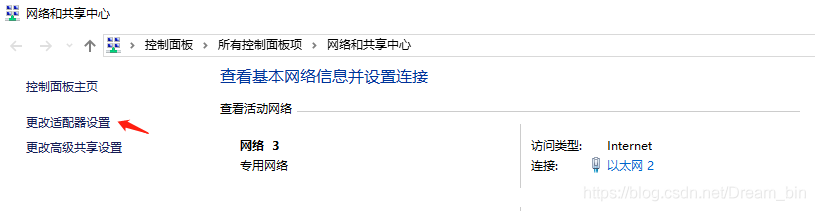
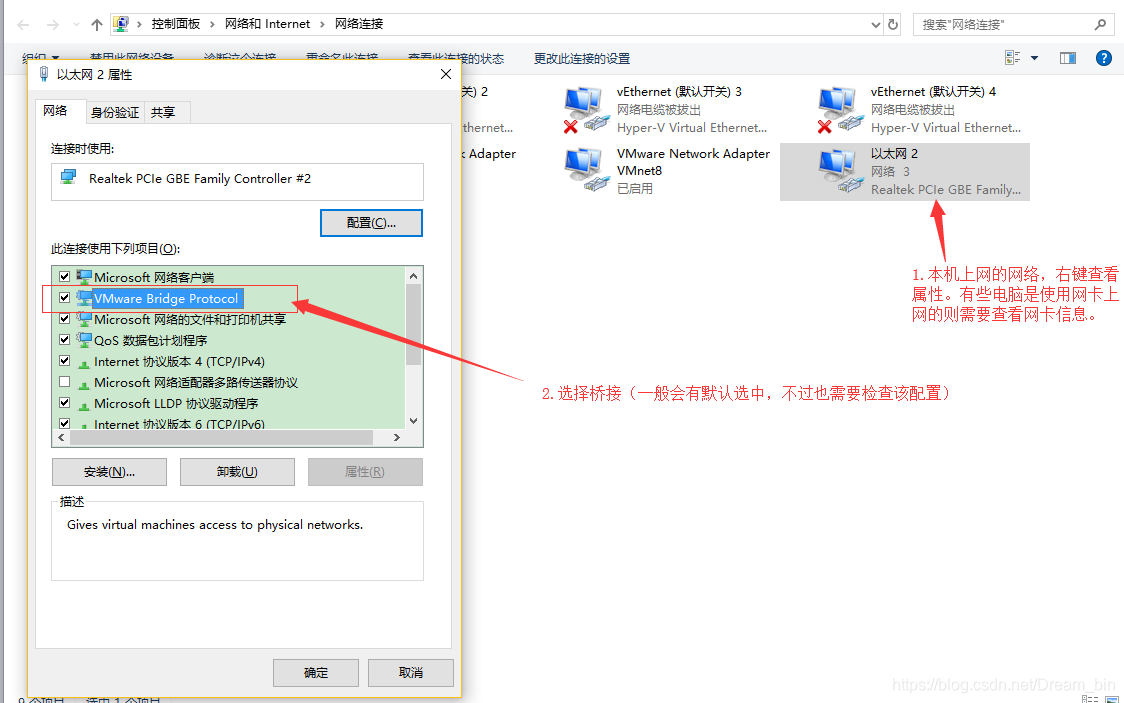
- 将配置的虚拟机改为桥接模式
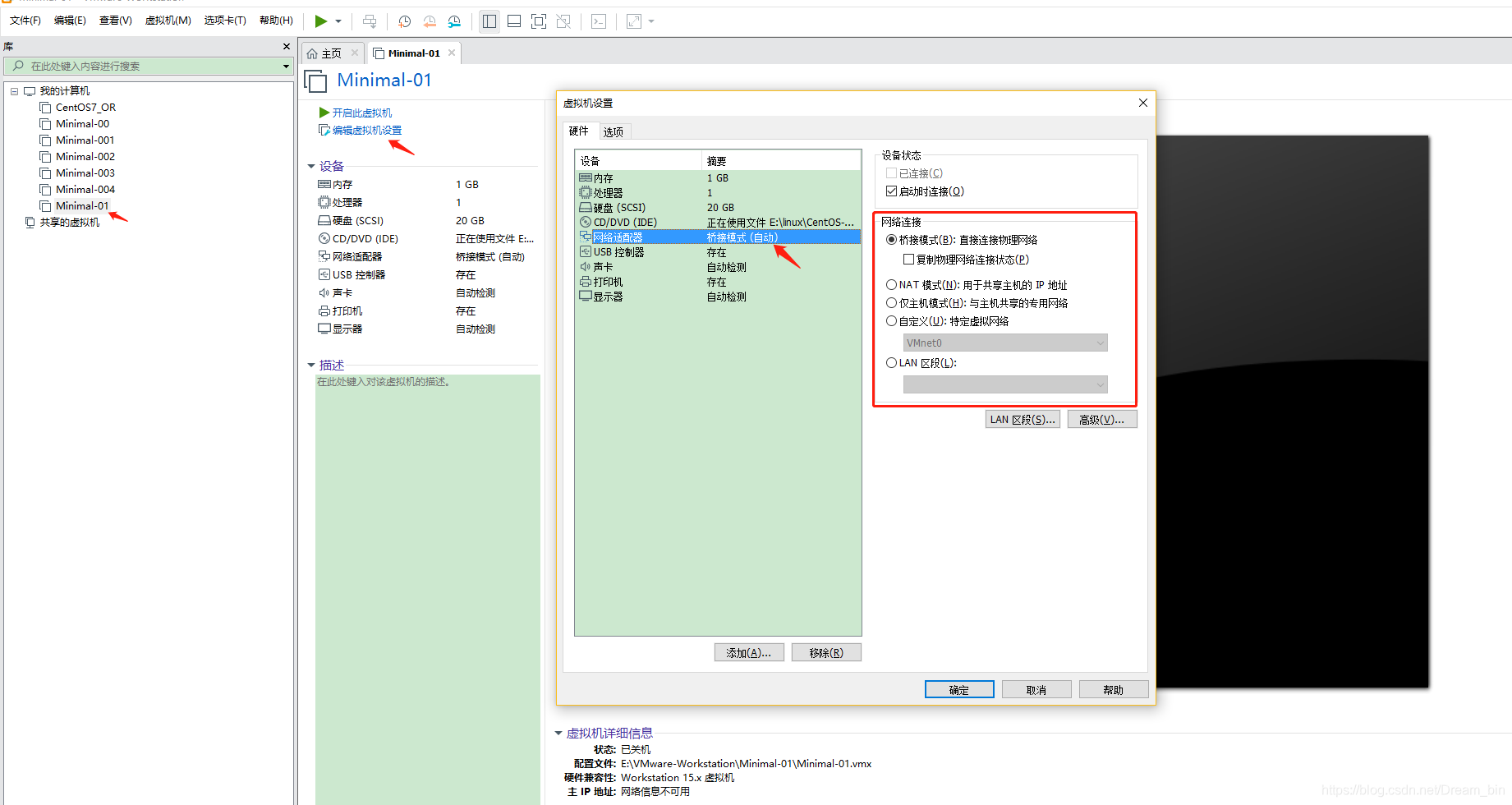
- 修改虚拟机网络,配置虚拟机敲击模式
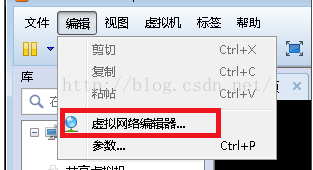
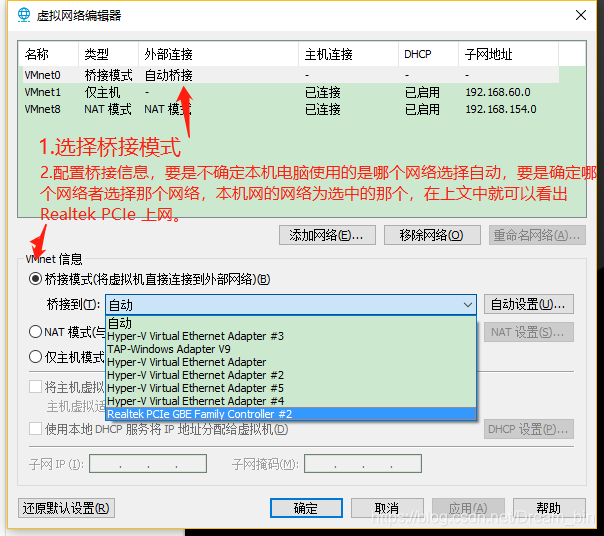
- 查询局域网网关,为配置本机静态IP做准备
在本机windows中,打开cmd。在cmd中输入。ipconfig /all。即可查找到【以太网 2】的网关。如下图网关为:192.168.101.1。
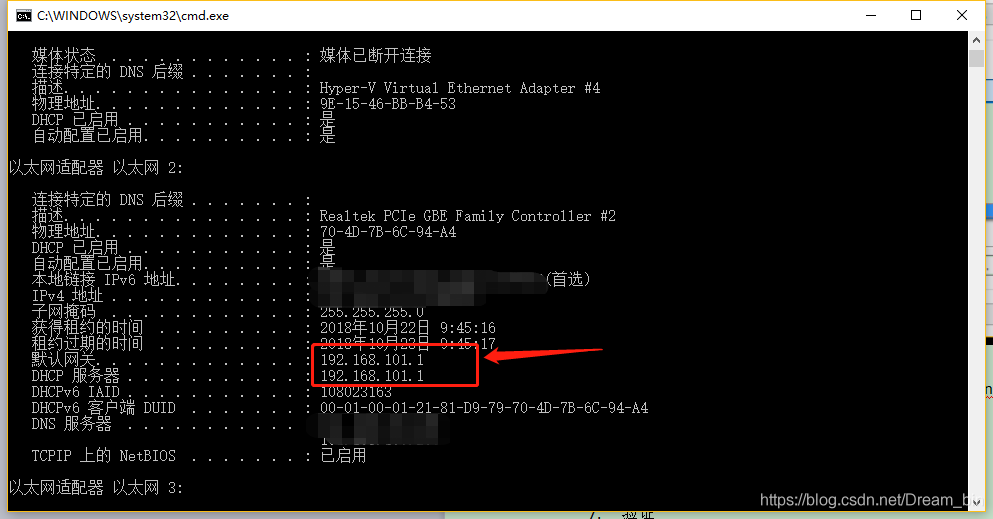
- 配置虚拟机网关,配置静态IP
到cd /etc/sysconfig/network-scripts/目录下查看

不同的电脑可能有差异,但是都是ifcfg-e**开头。
执行:vi ifcfg-ens33 (以root权限编辑,不是root 则在命令前面加sudo)
这里我们假定给虚拟机配置静态IP为:192.168.101.201。使用谷歌的免费dns:8.8.8.8。
| TYPE="Ethernet" PROXY_METHOD="none" BROWSER_ONLY="no" BOOTPROTO=static DEFROUTE="yes" IPV4_FAILURE_FATAL="no" IPV6INIT="yes" IPV6_AUTOCONF="yes" IPV6_DEFROUTE="yes" IPV6_FAILURE_FATAL="no" IPV6_ADDR_GEN_MODE="stable-privacy" NAME="ens33" UUID="db8d37ed-fd49-4493-aa7e-fbe2743ffe7a" (要是克隆过来的虚拟机也需要修改UUID) DEVICE="ens33" ONBOOT="yes" GATEWAY=192.168.101.1 IPADDR=192.168.101.201 |
注意的地方:
- BOOTPROTO=static (这里修改成静态地址)
- UUID="db8d37ed-fd49-4493-aa7e-fbe2743ffe7a"(要是克隆过来的虚拟机也需要修改UUID)
- IPADDR=192.168.101.201
(配置IP地址,该地址跟之前的网关保持一致既192.168.101.* 开头。要是不是一个网关则会影响上网功能)
- ONBOOT="yes" ONBOOT 需要配置成yes 既默认启动网卡
- GATEWAY=192.168.101.1 设置网关
- 重启网卡:service network restart
使用ifconfig 查看IP地址是配置的地址及192.168.101.201
- 验证
- 检测网络是否正常。
- 虚拟机中是否能够ping通外网。(能否ping通www.baidu.com)
- 本地主机在cmd中能否ping通虚拟机。(能否ping通192.168.101.201)
注意:
- 在后期的开发使用过程中发现yum install **的时候偶尔会失败提示:
Could not resolve host: mirrors.neusoft.edu.cn; Unknown error]
解决方法:
- 编辑ifcfg-ens33 文件
vi ifcfg-ens33
添加
| nameserver 8.8.8.8 nameserver 8.8.4.4 nameserver 114.114.114.114 |
也有方法说编辑 resolv.conf
vi /etc/resolv.conf
# Generated by NetworkManager
| nameserver 8.8.8.8 nameserver 114.114.114.114 |
问题:
有时候发现服务器无缘无故ping不同外网,如ping不通baidu.com
处理方式:查看vmareWorkSation 重新检查设置桥接方式,重启centos服务网关。
桥接是使用的配置文件为:
| TYPE="Ethernet" PROXY_METHOD="none" BROWSER_ONLY="no" BOOTPROTO="dhcp" DEFROUTE="yes" IPV4_FAILURE_FATAL="yes" IPV6INIT="yes" IPV6_AUTOCONF="yes" IPV6_DEFROUTE="yes" IPV6_FAILURE_FATAL="no" IPV6_ADDR_GEN_MODE="stable-privacy" NAME="ens33" UUID="d6f1da30-9c4d-489a-b664-09ff4d8cd874" DEVICE="ens33" ONBOOT="yes" IPADDR="192.168.10.201" PREFIX="24" GATEWAY="192.168.10.2" IPV6_PRIVACY="no" 虚拟机配置的默认文件: TYPE="Ethernet" PROXY_METHOD="none" BROWSER_ONLY="no" BOOTPROTO="dhcp" DEFROUTE="yes" IPV4_FAILURE_FATAL="yes" IPV6INIT="yes" IPV6_AUTOCONF="yes" IPV6_DEFROUTE="yes" IPV6_FAILURE_FATAL="no" IPV6_ADDR_GEN_MODE="stable-privacy" NAME="ens33" UUID="d6f1da30-9c4d-489a-b664-09ff4d8cd874" DEVICE="ens33" ONBOOT="yes" IPADDR="192.168.10.201" PREFIX="24" GATEWAY="192.168.10.2" IPV6_PRIVACY="no" |






















 1499
1499











 被折叠的 条评论
为什么被折叠?
被折叠的 条评论
为什么被折叠?










